Khi nói đến việc kiểm thử API, Postman là một công cụ bạn không thể bỏ qua. Các bộ sưu tập Postman cung cấp một cách tổ chức để cấu trúc, kiểm tra và chia sẻ yêu cầu API của bạn.
Nếu bạn muốn tận dụng tối đa Postman, hướng dẫn này sẽ là cẩm nang hoàn chỉnh cho bạn. Chúng tôi sẽ đề cập đến việc thiết lập, nhập, xuất và chia sẻ các bộ sưu tập Postman.
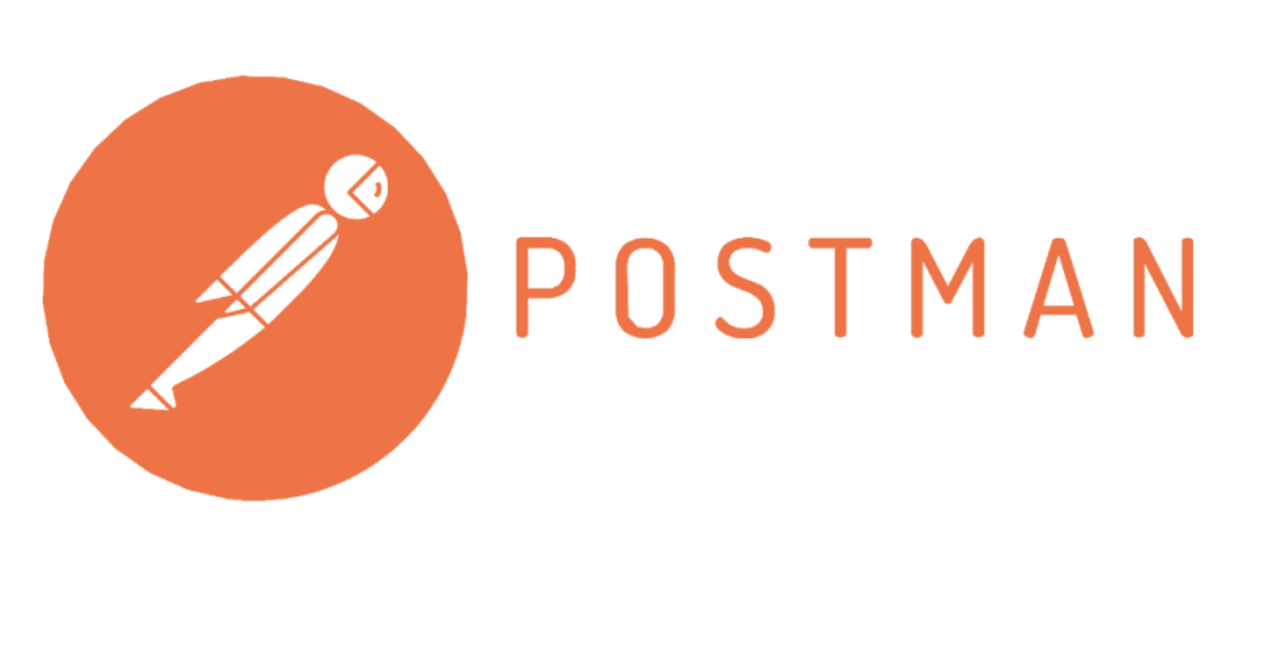
Bộ sưu tập Postman là gì?
Một bộ sưu tập Postman về cơ bản là một tập hợp các yêu cầu API được nhóm lại để dễ dàng quản lý và thực hiện. Hãy nghĩ về nó như một thư mục cho các điểm cuối API và các bài kiểm tra của bạn.
Cấu trúc này giúp tổ chức các yêu cầu API liên quan, làm cho việc chạy các kiểm tra trở nên dễ dàng hơn và chia sẻ chúng với đội của bạn. Nó giống như có một hộp công cụ đầy đủ tất cả các công cụ cần thiết cho các dự án API của bạn.
Các biến trong bộ sưu tập Postman
Các biến trong bộ sưu tập Postman là chìa khóa của bạn đến việc kiểm tra nhanh hơn và hiệu quả hơn. Bằng cách thiết lập các biến ở cấp độ bộ sưu tập, bạn có thể sử dụng chúng để lưu trữ và quản lý các giá trị động có thể được sử dụng trên nhiều yêu cầu trong một bộ sưu tập Postman. Chúng cải thiện đáng kể hiệu quả, tính nhất quán và dễ bảo trì trong việc kiểm thử API. Dưới đây là những thông tin và đặc điểm chính:
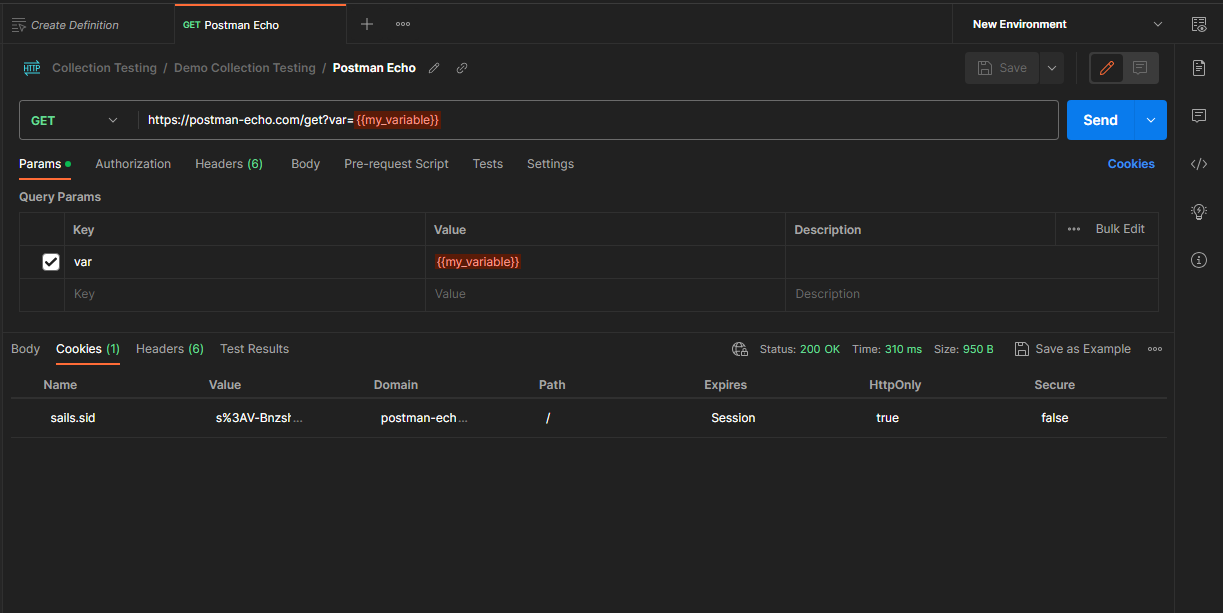
Định nghĩa và Phạm vi
- Các biến bộ sưu tập: Đây là các bố trí có thể lưu trữ thông tin như URL, mã thông báo xác thực hoặc các giá trị tham số khác.
- Phạm vi: Các biến bộ sưu tập có thể truy cập trong tất cả các yêu cầu, môi trường và kịch bản là một phần của bộ sưu tập.
Cách sử dụng các biến trong bộ sưu tập Postman
- Cú pháp: Các biến được tham chiếu bằng cách bao quanh tên biến trong dấu ngoặc nhọn kép, như
{{variable_name}}. - Thiết lập các biến bộ sưu tập Postman: Chúng có thể được định nghĩa trực tiếp trong giao diện Postman dưới các cài đặt 'Bộ sưu tập' hoặc được thiết lập lập trình thông qua các kịch bản yêu cầu trước hoặc kiểm tra.
- Cập nhật các biến: Chúng có thể được cập nhật động trong các ngữ cảnh lập trình, cho phép xử lý yêu cầu linh hoạt và thích ứng.

Trình chạy bộ sưu tập Postman
Trình chạy bộ sưu tập Postman là nơi phép màu thực sự xảy ra. Nó cho phép bạn chạy nhiều yêu cầu theo một thứ tự cụ thể. Hãy nghĩ về nó như một trợ lý kiểm tra API cá nhân của bạn, làm việc không biết mệt mỏi với các bài kiểm tra của bạn. Điều này cực kỳ hữu ích cho việc kiểm thử tự động.
Hiện nay, Postman hạn chế Trình chạy Bộ sưu tập sử dụng cục bộ và giới hạn người dùng cơ bản chỉ 25 lần chạy mỗi tháng. Để có nhiều lần chạy miễn phí không giới hạn, hãy xem xét Apidog như một sự thay thế Postman tuyệt vời.

Bộ sưu tập Postman được lưu trữ ở đâu?
Một câu hỏi nhiều nhà phát triển đặt ra là, bộ sưu tập Postman được lưu trữ ở đâu? Mặc định, Postman lưu trữ các bộ sưu tập cục bộ trên máy của bạn.
Tuy nhiên, nếu bạn đăng nhập vào tài khoản Postman, các bộ sưu tập của bạn cũng sẽ được đồng bộ hóa với đám mây. Điều này đảm bảo rằng công việc của bạn được sao lưu và có thể truy cập từ bất kỳ thiết bị nào. Tiếp theo, hãy chuyển sang phần quan trọng nhất, nhập và xuất các biến bộ sưu tập Postman.
Cách nhập bộ sưu tập trong Postman?
Nhập một bộ sưu tập đã tồn tại rất đơn giản. Đây là cách nhập bộ sưu tập trong Postman:
- Mở Postman: Đảm bảo rằng Postman đang chạy.
- Nút Nhập: Nhấn vào nút "Nhập".
- Chọn tệp của bạn: Chọn tệp chứa bộ sưu tập Postman (thông thường là tệp JSON).
- Xác nhận Nhập: Nhấn "Mở" để nhập bộ sưu tập.

Phương pháp này cho phép bạn nhanh chóng tích hợp các bộ sưu tập Postman hiện có vào không gian làm việc của bạn, tiết kiệm thời gian và công sức.
Cách xuất bộ sưu tập Postman?
Xuất một bộ sưu tập rất hữu ích để chia sẻ hoặc sao lưu công việc của bạn. Đây là cách xuất bộ sưu tập Postman:
- Chọn bộ sưu tập của bạn: Chọn bộ sưu tập mà bạn muốn xuất.
- Nhấn vào ba dấu chấm: Bên cạnh tên bộ sưu tập, nhấn vào ba dấu chấm (elipsis).
- Xuất: Chọn "Xuất" từ menu xổ xuống.
- Chọn định dạng xuất: Chọn định dạng xuất mong muốn (thông thường là JSON).
- Lưu tệp: Nhấn "Xuất" và lưu tệp.

Bằng cách làm theo những bước này, bạn có thể dễ dàng xuất các bộ sưu tập của mình để chia sẻ hoặc sao lưu.
Cách chia sẻ bộ sưu tập Postman
Chia sẻ bộ sưu tập của bạn là rất cần thiết cho sự hợp tác. Đây là cách chia sẻ bộ sưu tập Postman:
- Chọn bộ sưu tập: Chọn bộ sưu tập mà bạn muốn chia sẻ.
- Nhấn vào nút chia sẻ: Nhấn nút "Chia sẻ" bên cạnh tên bộ sưu tập.
- Chọn phương thức chia sẻ: Bạn có thể chia sẻ qua một liên kết, trực tiếp đến một nhóm, hoặc bằng cách xuất và gửi tệp.
Câu hỏi thường gặp về bộ sưu tập Postman
Bộ sưu tập của tôi ở đâu?
Chúng tôi đã trả lời bộ sưu tập Postman được lưu trữ ở đâu, nhưng nếu bạn gặp vấn đề, hãy kiểm tra trạng thái đồng bộ của bạn, hoặc truy cập vào tab "Bộ sưu tập" dưới không gian làm việc của bạn.
Tại sao tôi không thể xuất?
Nếu bạn gặp vấn đề trong cách xuất bộ sưu tập Postman, hãy đảm bảo rằng bạn có quyền cần thiết và rằng bạn không cố gắng xuất từ một không gian làm việc bị khóa hoặc chia sẻ mà không có quyền.
Lỗi nhập
Khi học cách nhập bộ sưu tập trong Postman, hãy đảm bảo rằng định dạng tệp được hỗ trợ (JSON) và rằng tệp không bị hỏng.
